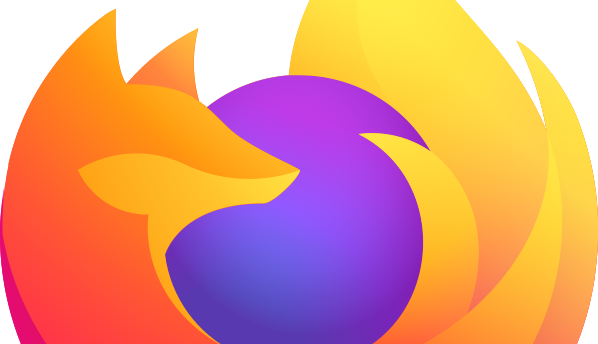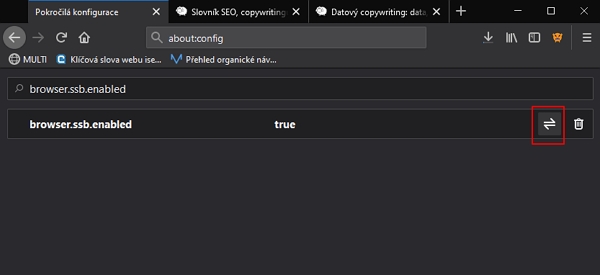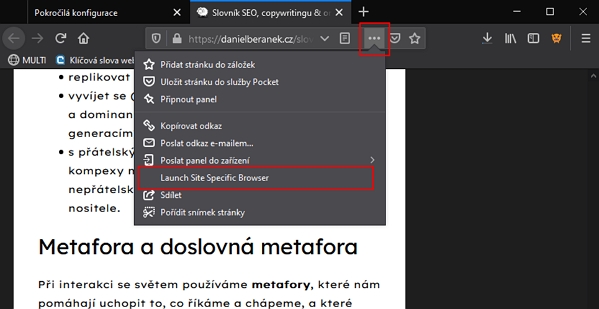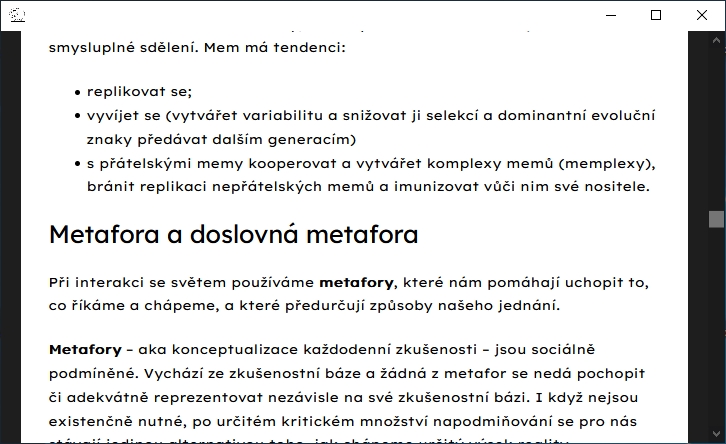Jak povolit a spustit Site Specific Browser ve Firefoxu? KE STAŽENÍJsou cílové stránky, které můžete využít samy o sobě - v podstatě v podobě webové aplikace - aniž by webovou aplikací disponovaly. Stačí je spustit v čistém prohlížeči bez jakékoliv nadstavby - v režimu tzv. Site Specific Browser. Jak ho povolit a spustit ve Firefoxu?
Jak povolit Site Specific Browser ve Firefoxu?
Prohlížeč je připraven ke spouštění stránek v režimu Site Specific Browser. Jak spustit stránku v režimu Site Specific Browser ve Firefoxu?Nyní už jen:
Případně
Při spuštění Site Specific Browser se spustí pouze konkrétní podstránka v čistém prohlížeči. Bez menu, nástrojů a jakékoliv nadstavby prohlížeče. Z funkcí prohlížeče nespustíte nic - ani CTRL+F vyhledávání. K dispozici je vlastně je zoom, takže si obsah okna vyhrazeného browseru můžete přizpůsobit jeho velikosti. Chování webů v režimu Site Specific Browser je různé. Některé mají bezpečnostní nastavení konfigurována tak, že opravdu v čistém prohlížeči Site Specific Browser spustíte pouze danou podstránku. Jiné weby (vyzkoušen kupř. Facebook) vám dovolí volně brouzdat po odkazech přímo v čistém prohlížeči. Se spuštěním webu v site specific browser zároveň dojde k vytvoření spouštěče webu v čistém prohlížeči v podobě ikony na pracovní ploše systému. Takže daný režim je z venku opravdu hodně podobný webové aplikaci.
Daniel Beránek, 21.02.2020 11:57 Tento program naleznete ke stažení v našem katalogu www.instaluj.cz AI Notebook je novou funkcí Copilotu (patrně nejen v rozhraní MS Edge), která pozměňuje možnosti interakce s textovou generativní AI. Upouští od chatu ve prospěch vytvoření souvislého finálního textu. Designer Image Editor je od toho oddělený, samostatný... Copilot je patrně první AI integrovaná přímo do operačního systému. Ovšem mimo vyhrazená území ho nevyužijete. A mezi ta území patří i starý kontinent. Tedy pokud nezkusíte Windows trošku potweakovat, aby z něj vypadl ten... Rychlé zobrazení plochy je populární fičurkou všech operačních systémů. Kdykoliv se ztrácíte v záplavě oken, nebo potřebujete rychle spustit program či otevřít dokument, šikne se okny nezaplavená plocha, kterou většina uživatelů... Rychlé spuštění Microsoft Edge může být pohodlné, ale někdy je lepší mít nad tímto procesem větší kontrolu. Většina uživatelů totiž Edge nepoužívá tak často, jak si Microsoft myslí. Naštěstí existují... |